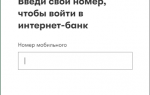МегаФон — Корпоративный личный кабинет
Личный кабинет – это удобный сервис, что позволяет следить за телефоном, сим-картой в целом и за балансом. Но для разных клиентов отведены разные кабинеты. Таким образом, для физических лиц персональный кабинет выполнен в одном исполнении, а для корпоративных клиентов в другом.
Использование корпоративного личного кабинета позволяет управлять и контролировать сразу несколько сим-карт, которые состоят в компании. Таким образом можно изменять тарифы и опции сразу нескольким людям, устанавливать лимиты на связь. Также можно просмотреть все расходы по определенному номеру или заказать детализацию звонков. Кабинет позволит сэкономить время на управления связью в любой корпорации.

Вход в корпоративный кабинет МегаФон
Чтобы использовать личный кабинет при корпоративной связи МегаФон, потребуется зайти на сайт компании и нажать на вкладку “для корпоративных клиентов”. Затем можно будет перейти в сам личный кабинет. На экране должны появиться графы для ввода логина и пароля. Эти данные можно получить в любом фирменном салоне компании.
Также можно заполнить специальное заявление, которое потребуется отправить оператору по электронной почте. После чего на мобильный номер придет смс-сообщение с данными пароля. В качестве логина используется номер телефона.
После авторизации абонент может сразу поменять пароль на более удобный. Для этого потребуется пройти в настройки кабинета и нажать на вкладку смены пароля. Далее, в открывшейся форме нужно будет ввести работающий пароль и написать новый, затем написать его повторно для подтверждения правильности введения данных. После этого потребуется сохранить изменения.
Также клиенты корпоративной связи, которые пользуются услугами кабинета, могут заказать автоматическое формирование и получение отчетов за определенный период. Такие данные могут поступать как на телефон, так и на электронный адрес. Для создания такого отчета потребуется в настройках указать телефонный номер и адрес электронного ящика. После этого просто нужно сохранить внесенные параметры.
Проверка данных по платежам
Для проверки поступлений на баланс, необходимо зайти в кабинет и перейти во вкладку лицевого счета. Осуществить проверку поступлений можно нажатием на вкладку «Посмотреть платежи». Для просмотра информации одновременно по нескольким номерам, следует вернуться назад, в меню и выбрать нужные номера, ставя напротив них галочки. Количество номеров указывается в низу экрана.
Предоставленный список платежей клиенты могут фильтровать по тем параметрам, которые интересуют:
- По суммам;
- По датам;
- По типам.
Кроме того, клиенты имеют право сохранить подобный отчет на ПК в любом удобном формате. Для этого следует использовать кнопку «Экспорт».
Акт сверки
Чтобы абонент мог получить этот документ, следует в кабинете нажать на лицевые счета и потом выбрать нужный номер. После откроется страница со всеми данными по счету. Затем нужно подобрать временной промежуток и продолжить работу. Акт сверки начнет готовиться. Этот процесс небыстрый, поэтому иногда потребуется немного подождать.
Дабы время на ожидание просто не уходило, можно выбрать тип уведомления (смс или почта).
Те документы, которые клиент создавал в кабинете, сохраняются в нем. Если на компьютере исчез файл, то можно его восстановить, зайдя в историю заказов. С истории заказов можно получать данные на почту, а также можно поставить защитный пароль, который обезопасит информацию от посторонних глаз.
Когда акт сверки будет готов, его можно сохранить на ПК. Для этого потребуется просто нажать на документ. Также можно отправить файл по электронному ящику, используя соответствующую кнопку.
Отчетные документы и их получение
Функциональные возможности корпоративного личного кабинета разрешают получать на почту разнообразные отчеты. Для использования такой возможности потребуется пройти по вкладке лицевых счетов и выбрать интересующие счета. Затем нужно нажать на кнопку получения отчетных документов. Далее, нужно указать период и количество и продолжить работу.
В следующем окне потребуется указать, какой тип документа нужен, и в каком формате, после этого следует нажать на клавишу «Далее». Теперь можно перепроверить указанные данные и настроить метод уведомления. Нажатием на кнопку «Готово» клиент дает согласие на получения документов.
Добавление нового сотрудника
Когда появляется в коллективе новый человек, его следует также занести и в личный кабинет. Сделать операцию довольно просто. Требуется выбрать искомый номер. После этого откроется карточка работника. В соответствующие поля необходимо вписать ФИО и должность. Затем можно сохранить информацию.
Теперь рядом с корпоративным номером будут указаны данные работника.
Метки по номерам сотрудников
Для упрощения работы с данными по телефонным номерам работников, компания позволяет устанавливать специальные метки. Для этого в разделе мобильной связи в кабинете, следует выбрать номера и нажать на кнопку «Присвоить метки». Таким образом, можно присвоить нужные метки сразу большому количеству людей. Также можно поменять только метку для одного человека. Потребуется зайти в карточку телефонного номера и выбрать изменение метки.
Эта функция нужна, чтобы создать группы, к примеру, это может быть бухгалтерия, отдел кадров, служба доставки и прочее.
Смена сим-карты
Когда у клиента есть в запасе резервная симка, то можно ее поменять самостоятельно, пользуясь только личным кабинетом. Данная услуга необходима, к примеру, если сотрудник потерял телефон. Для этого потребуется зайти в раздел мобильной связи и выбрать из перечня нужный номер, затем нажать на клавишу смены сим-карты.
Переадресация
Клиенты могут проверять количество активных переадресаций. Для этого нужно выбрать определенный номер телефона и зайти в него. Далее, перейти в меню переадресации. В нем будет представлена информация обо всех активных переадресациях. Также в данном меню можно будет корректировать данные. Соответственно можно как добавить, так и удалить переадресации.
Работа с тарифами и опциями
Абоненты могут через корпоративный личный кабинет изменять тарифные планы, опции и прочие услуги. Для этого потребуется выбрать нужные номера и поставить напротив них галочки. Когда перечень номеров подобран, следует выбрать нужное действие. Как вариант таким действием может быть замена набора услуг. После выбора нажать на кнопку «Далее».
В открывшемся окне будет представлен перечень возможных для активации опций. Нужно поставить метки на нужных и продолжить работу. Затем клиент должен поставить время, когда опция должна быть включена.
Чтобы деактивировать любую опцию потребуется просто нажать на крест, возле услуги, закрепленной за номером.
Для проверки возможности подключения той или иной опции рекомендуется пользоваться онлайн-проверкой. Она покажет детальную информацию по услуге и по данным для активации. Если нельзя будет закрепить опцию по номеру, то напротив него будет желтый восклицательный знак. Наводя на значок, будет отображаться информация, почему нельзя активировать сервис.
Мегафон: корпоративный Личный кабинет — Мегафон Плюс

Личный кабинет – удобный и полезный сервис самообслуживания, предназначенный для эффективного управления счётом и подключённым тарифом, получения необходимой информации, подключения/отключения услуг и т.д. Данный сервис доступен не только частным клиентам, но и юридическим лицам. Однако корпоративный Личный кабинет представляет собой более сложный инструмент, обладающий расширенными возможностями. Кроме обычных функций, с помощью Личного кабинета руководители компаний могут добавлять и управлять новыми абонентами, работать с группами номеров сотрудников, запрашивать счета на оплату услуг и прочее.
Как войти в корпоративный Личный кабинет?
Если частным лицам для регистрации на сервисе достаточно в специальном поле указать номер мобильного и пароль, полученный в СМС с помощью запроса *105*00#, то корпоративным клиентам нужно подать заявление в отделение МегаФон и заключить договор.
Только после этого можно пройти процедуру авторизации:
- Зайти на страницу сайта https://lk.megafon.ru/b2blinks/;
- Выбрать из предложенного списка нужный регион и кликнуть на кнопку «Перейти в Личный кабинет»;
- В открывшейся форме ввести логин и пароль, которые также можно получить в офисе компании;
- Кликнуть на кнопку «Войти».
В некоторых случаях может потребоваться восстановить пароль. Для таких ситуаций предусмотрено заполнение специальной формы на сайте Мегафон.
Обладатели модемов, имеющие доступ к мобильному интернету, также могут управлять счётом через Личный кабинет и выполнять все выше указанные манипуляции.
При возникновении каких-либо вопросов можно перезвонить в службу техподдержки юридических лиц по сервисному номеру 88005500555.
Возможности корпоративного Личного кабинета
После прохождения процедуры авторизации, клиент попадает в Личный кабинет, где можно:
- Получать информацию о зачислении средств и расходах;
- Запрашивать детальный отчёт о звонках и тратах по каждому корпоративному номеру;
- Переадресовывать звонки в пределах номеров корпорации;
- Менять либо перевыпускать SIM-карты;
- Просматривать доступные услуги;
- Управлять всеми опциями и тарифными планами;
- Получать необходимые документы для финансовых отчётов и налоговой службы;
- Присваивать метки на номера компании;
- Запрашивать акты сверки по расходам за услуги сотовой связи.
Важно знать, что никто не сможет войти и тем более пользоваться чужим Личным кабинетом.
14:55